yii2.0整合阿里雲oss的案例分享(圖)
這篇文章主要介紹了yii2.0整合阿里雲oss的範例程式碼,小編覺得挺不錯的,現在分享給大家,也給大家做個參考。一起跟著小編過來看看吧
主要思路,先用composer下載阿里雲oss的php sdk,然後自訂一個元件,就能夠在全域呼叫阿里雲oss了。
具體步驟如下:
1 到阿里雲官網找到php sdk,
2 使用composer安裝,在專案目錄下(basic/)輸入:
composer require aliyuncs/oss-sdk-php
安裝完成以後,如下圖

#3 自訂元件:
3.1 在basic目錄下,建立components資料夾,
3.2 在components目錄下建立Aliyunoss.php
程式碼參考如下:
<?php
namespace app\components;
use Yii;
use yii\base\Component;
use OSS\OssClient;
class Aliyunoss extends Component
{
public static $oss;
public function __construct()
{
parent::__construct();
$accessKeyId = Yii::$app->params['oss']['accessKeyId']; //获取阿里云oss的accessKeyId
$accessKeySecret = Yii::$app->params['oss']['accessKeySecret']; //获取阿里云oss的accessKeySecret
$endpoint = Yii::$app->params['oss']['endPoint']; //获取阿里云oss的endPoint
self::$oss = new OssClient($accessKeyId, $accessKeySecret, $endpoint); //实例化OssClient对象
}
/**
* 使用阿里云oss上传文件
* @param $object 保存到阿里云oss的文件名
* @param $filepath 文件在本地的绝对路径
* @return bool 上传是否成功
*/
public function upload($object, $filepath)
{
$res = false;
$bucket = Yii::$app->params['oss']['bucket']; //获取阿里云oss的bucket
if (self::$oss->uploadFile($bucket, $object, $filepath)) { //调用uploadFile方法把服务器文件上传到阿里云oss
$res = true;
}
return $res;
}
/**
* 删除指定文件
* @param $object 被删除的文件名
* @return bool 删除是否成功
*/
public function delete($object)
{
$res = false;
$bucket = Yii::$app->params['oss']['bucket']; //获取阿里云oss的bucket
if (self::$oss->deleteObject($bucket, $object)){ //调用deleteObject方法把服务器文件上传到阿里云oss
$res = true;
}
return $res;
}
public function test(){
echo 123;
echo "success";
}
}
?>3.3 在basic/config/params.php裡邊新增一個數組,用來放置阿里雲oss的設定資訊
程式碼參考如下:
'oss' =>[
'accessKeyId'=>'您的accessKeyId',
'accessKeySecret'=>'您的accessKeySecret',
'bucket' => '您的bucket',
'endPoint' => '您的endPoint',
]3.4 在basic/config/main.php裡邊加入一個元件配置
'Aliyunoss' => [ 'class' => 'app\components\Aliyunoss', ],
3.5 在controller裡邊嘗試呼叫
Yii::$app->Aliyunoss->test();
3.6 呼叫成功截圖:

#至此,成功地把阿里雲oss引入到了yii2框架之中。呼叫upload方法和呼叫delete方法跟範例相同。你也可以根據OssClient裡邊的方法為Aliyunoss元件增加新的功能。一般來說,使用上傳和刪除功能就已經能滿足大部分需求了。
以上是yii2.0整合阿里雲oss的案例分享(圖)的詳細內容。更多資訊請關注PHP中文網其他相關文章!

熱AI工具

Undresser.AI Undress
人工智慧驅動的應用程序,用於創建逼真的裸體照片

AI Clothes Remover
用於從照片中去除衣服的線上人工智慧工具。

Undress AI Tool
免費脫衣圖片

Clothoff.io
AI脫衣器

AI Hentai Generator
免費產生 AI 無盡。

熱門文章

熱工具

記事本++7.3.1
好用且免費的程式碼編輯器

SublimeText3漢化版
中文版,非常好用

禪工作室 13.0.1
強大的PHP整合開發環境

Dreamweaver CS6
視覺化網頁開發工具

SublimeText3 Mac版
神級程式碼編輯軟體(SublimeText3)

熱門話題
 夸克網盤怎麼分享到百度網盤?
Mar 14, 2024 pm 04:40 PM
夸克網盤怎麼分享到百度網盤?
Mar 14, 2024 pm 04:40 PM
夸克網盤和百度網盤都是很便利的儲存工具,不少的用戶都在詢問這兩款軟體互通嗎?夸克網盤怎麼分享到百度網盤?下面就讓本站來為用戶們來仔細的介紹一下夸克網盤的文件怎麼保存到百度網盤方法吧。夸克網盤的文件怎麼保存到百度網盤方法1、想要知道怎麼把夸克網盤的文件轉到百度網盤,首先在夸克網盤上下載需要保存的文件,然後打開百度網盤客戶端後,選擇壓縮檔案要儲存的資料夾,雙擊開啟該資料夾。 2、開啟該資料夾後,點選視窗左上角區域的「上傳」。 3、在電腦中找到需要上傳的壓縮文件,點選選
 網路易雲音樂怎麼分享到微信朋友圈_網易雲音樂分享到微信朋友圈教程
Mar 25, 2024 am 11:41 AM
網路易雲音樂怎麼分享到微信朋友圈_網易雲音樂分享到微信朋友圈教程
Mar 25, 2024 am 11:41 AM
1.首先我們進入到網易雲音樂中,然後在軟體首頁介面中,點選進入到歌曲的播放介面中。 2.然後在歌曲播放介面中,找到右上方的分享功能按鈕,如下圖紅框所示位置,點擊選擇分享的管道;在分享管道中,點擊底部的「分享至」選項,然後選擇第一個“微信朋友圈”,即可將內容分享至微信朋友圈。
 百度網盤怎麼分享文件給好友
Mar 25, 2024 pm 06:52 PM
百度網盤怎麼分享文件給好友
Mar 25, 2024 pm 06:52 PM
近期,百度網盤安卓客戶端迎來了全新的8.0.0版本,這個版本不僅帶來了許多變化,還增添了許多實用功能。其中,最引人注目的便是資料夾共享功能的增強。現在,使用者可以輕鬆邀請好友加入,共同分享工作與生活中的重要文件,實現更便利的協作與分享。那麼究竟該如何分享給好友自己需要分享的文件呢,下文中本站小編就會為大家帶來詳細內容介紹,希望能幫助大家! 1)開啟百度雲APP,先點選在首頁選擇相關的資料夾,再點選介面右上角的【...】圖示;(如下圖)2)接著點選「共用成員」一欄中的【+ 】,最後在勾選所
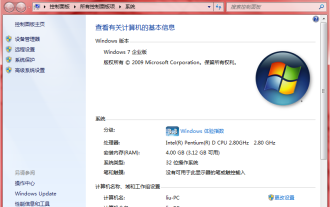 win7企業版啟動金鑰有哪些的分享
Jul 09, 2023 pm 03:01 PM
win7企業版啟動金鑰有哪些的分享
Jul 09, 2023 pm 03:01 PM
win7企業版啟動金鑰有沒有最新的?如果你安裝的是官方win7企業版,會提示用windows7企業版產品金鑰來激活,否則不能正常使用。所以小編接下來跟大家分享一些win7企業版啟動密碼,大家一起來看看吧。 Q3VMJ-TMJ3M-99RF9-CVPJ3-Q7VF3KGMPT-GQ6XF-DM3VM-HW6PR-DX9G8MT39G-9HYXX-J3V3Q-RPXJB-RQ6D79JBBV-7Q7P7-CTDB7-KYBKG-X8HHCP72QK-2Y3B8-YDHDV-29DQB-QKWWM6JQ
 芒果tv會員帳號分享2023
Feb 07, 2024 pm 02:27 PM
芒果tv會員帳號分享2023
Feb 07, 2024 pm 02:27 PM
芒果TV擁有各種類型的電影、電視劇、綜藝等資源,用戶可以在其中自由的選擇觀看。芒果tv會員不僅能夠看到全部的VIP劇而且還能夠設定最高清的畫質,幫助用戶爽快看劇,下面小編就給大家帶來一些芒果tv免費的會員帳號供用戶們使用,趕緊來看一看吧。芒果tv最新會員帳號免費分享2023:注意:都是收集的最新會員帳號,可以直接登入使用,不要隨意的修改密碼。帳號:13842025699密碼:qds373帳號:15804882888密碼:evr6982帳號:13330925667密碼:jgqae帳號:1703
 解決Discuz微信分享無法顯示的問題
Mar 09, 2024 pm 03:39 PM
解決Discuz微信分享無法顯示的問題
Mar 09, 2024 pm 03:39 PM
標題:解決Discuz微信分享無法顯示的問題,需要具體程式碼範例隨著行動網路的發展,微信成為了人們日常生活中不可或缺的一部分。在網站開發中,為了提升使用者體驗和擴大網站的曝光度,許多網站會整合微信分享功能,讓使用者能夠輕鬆分享網站的內容到朋友圈或微信群組。然而,有時在使用Discuz等開源論壇系統時,會遇到微信分享無法顯示的問題,這給使用者體驗帶來了一定的困
 分享惠普印表機驅動的兩種安裝方法
Mar 13, 2024 pm 05:16 PM
分享惠普印表機驅動的兩種安裝方法
Mar 13, 2024 pm 05:16 PM
惠普印表機是許多辦公室內必備的列印設備,在電腦上安裝印表機驅動,可以完美解決印表機無法連線等等問題。那麼惠普印表機驅動程式要怎麼安裝?下面小編就跟大家介紹兩個惠普印表機驅動程式安裝方法。 第一種方法:官網下載驅動 1、在搜尋引擎中搜尋惠普中國官網,在支援一欄中,選擇【軟體與驅動程式】。 2、選擇【印表機】分類,在搜尋框中輸入你的印表機型號,點選【提交】,即可查找到你的印表機驅動程式。 3、根據你電腦的系統選擇對應的印表機,win10即選擇win10系統的驅動程式。 4、下載成功後,在資料夾中找到
 win7系統如何分享wifi熱點
Jul 01, 2023 pm 01:53 PM
win7系統如何分享wifi熱點
Jul 01, 2023 pm 01:53 PM
win7系統如何分享wifi熱點?我們電腦連接了網路之後,也是可以進行無線網路的分享的。很多用戶想要將自己電腦的網路分享到手機上來使用。很多朋友都不知道怎麼詳細操作,小編下面整理了win7系統如何分享wifi熱點的操作方法步驟,如果你有興趣的話,跟著小編一起往下看看吧! win7系統如何分享wifi熱點的操作方法步驟 1、要想開啟wifi熱點,首先得要有無線網卡,筆記本是有自帶的,pc的話可以購買一個隨身wifi來分享wifi,這裡就不敘述了。先按下鍵盤上的windows鍵開啟開始菜






